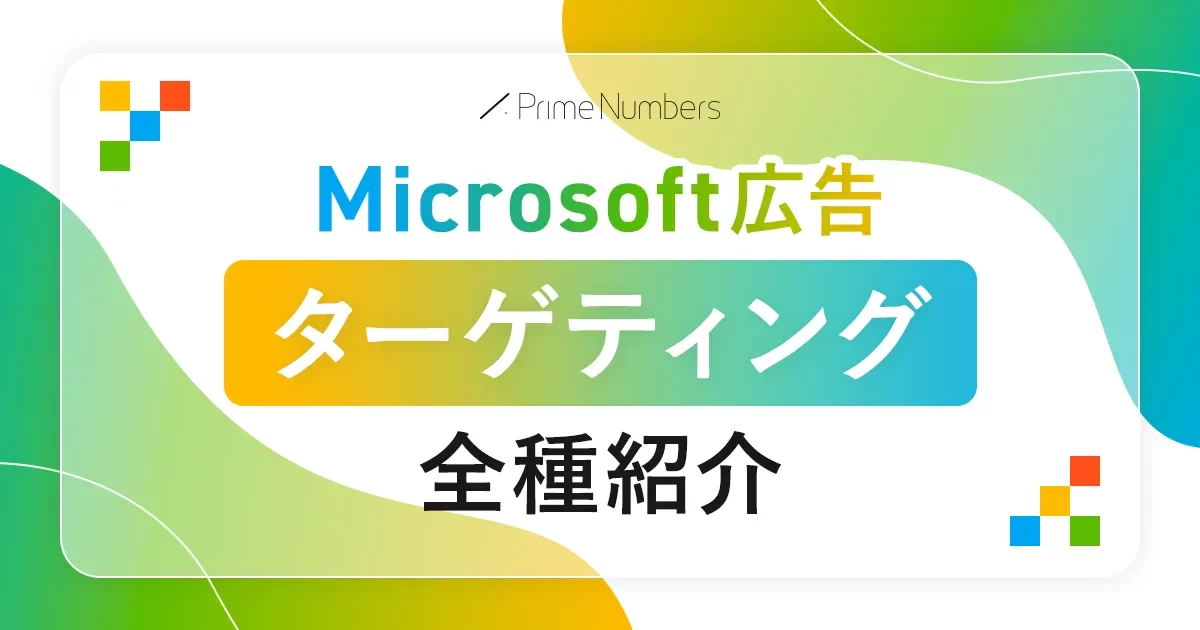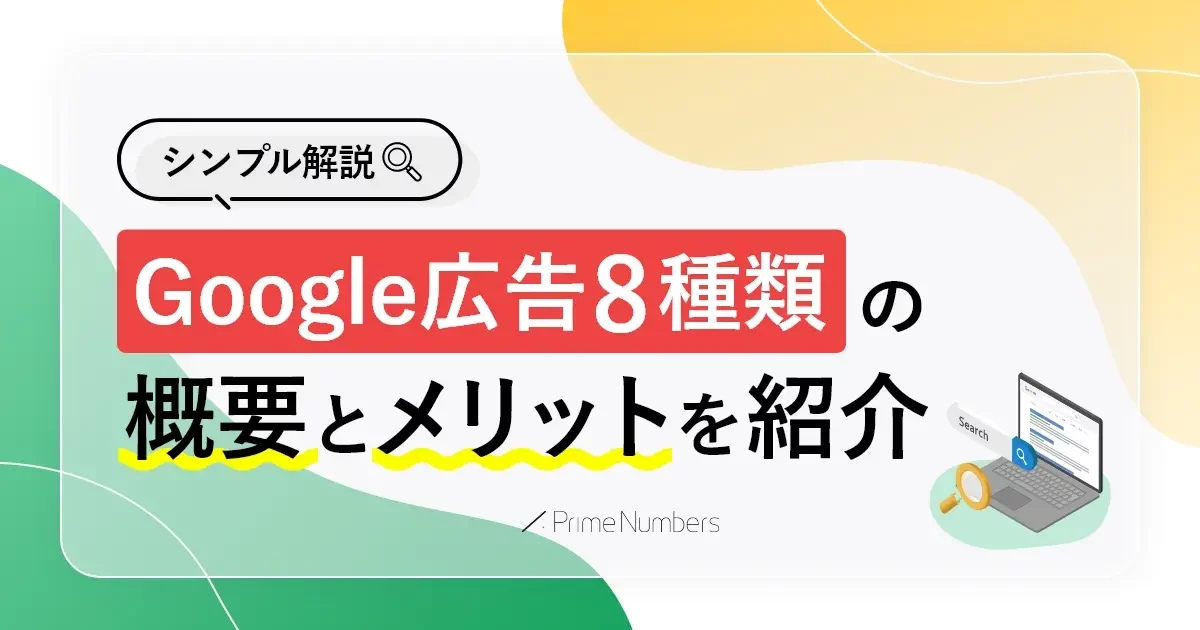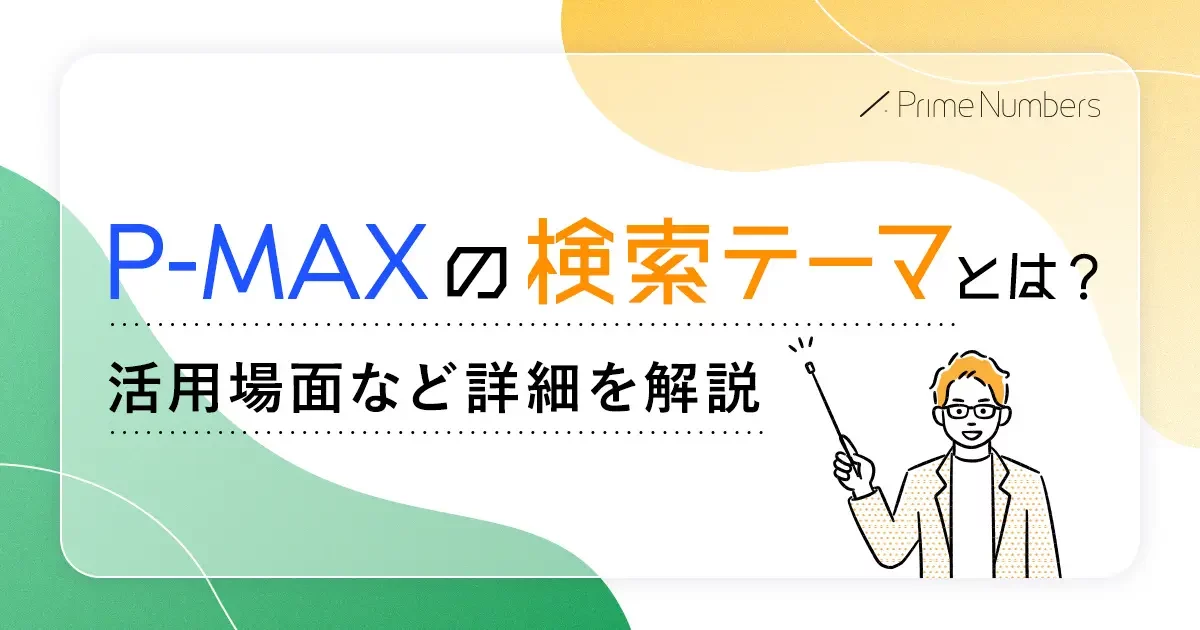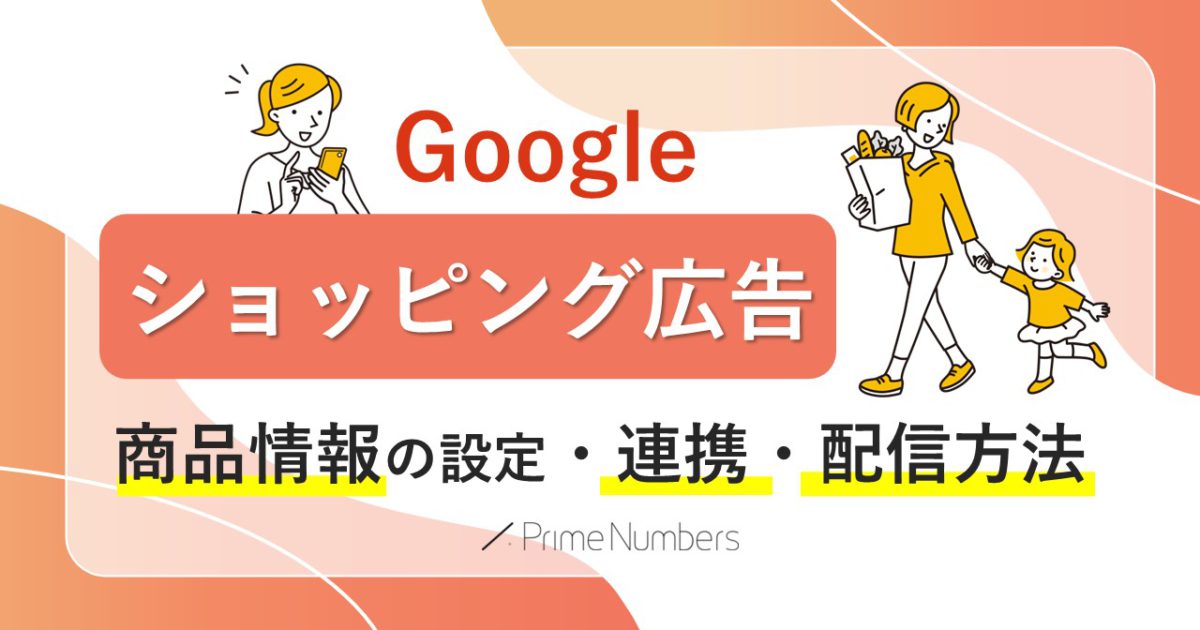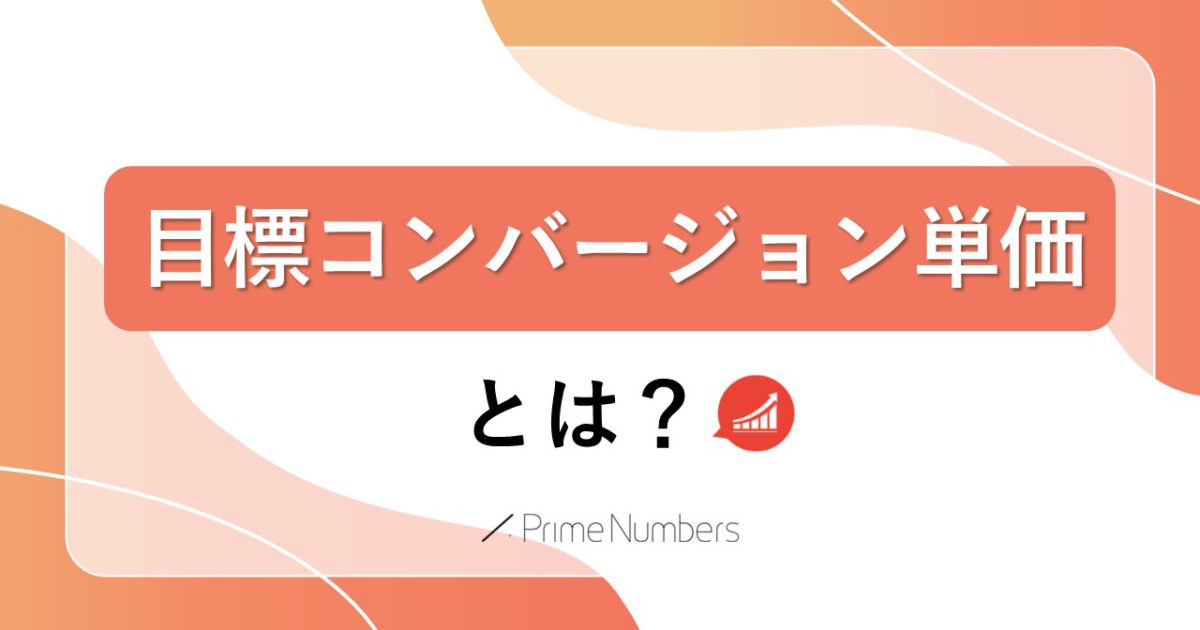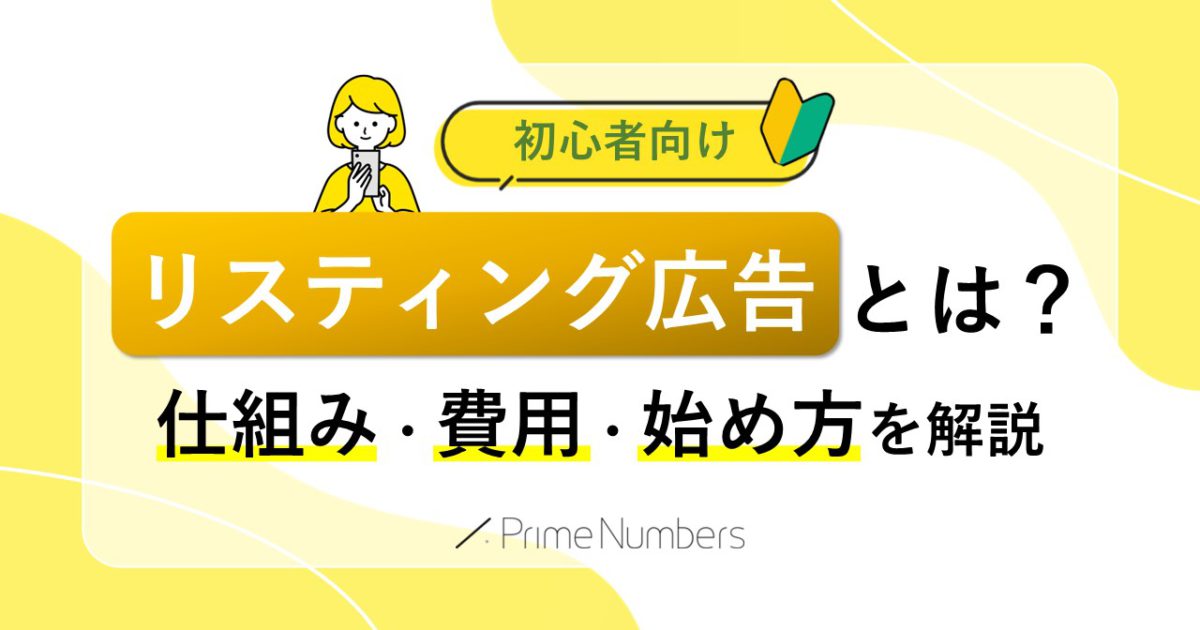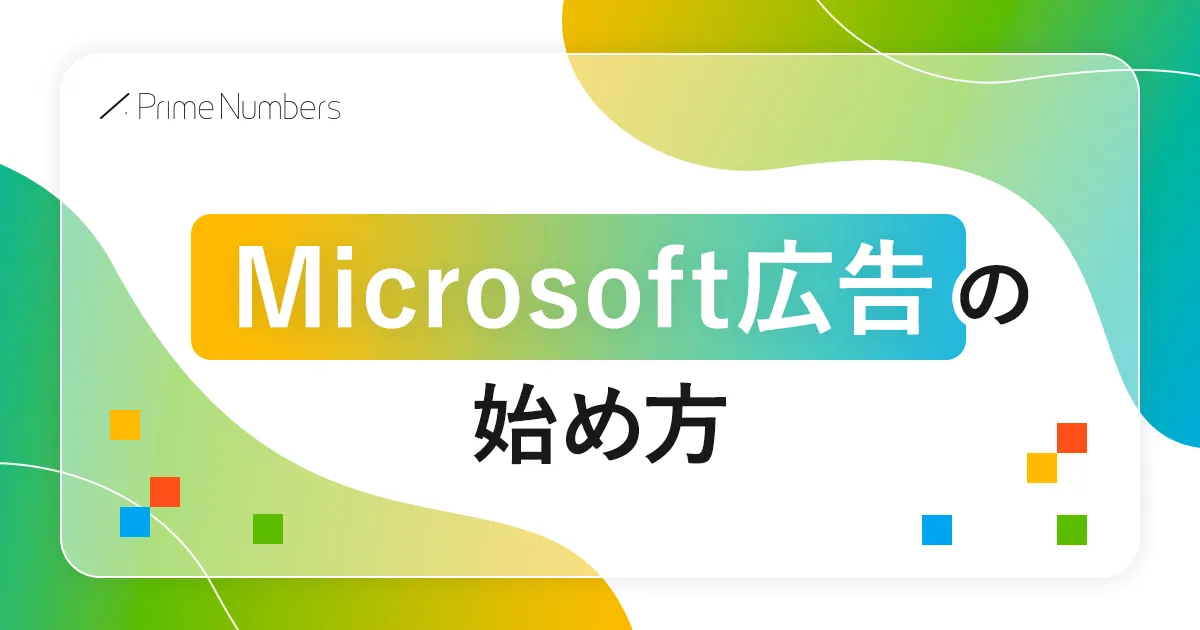
マイクロソフト広告の始め方 アカウント開設から入稿まで解説
本記事では、マイクロソフト広告の始め方をアカウント開設から入稿方法まで解説します。
そもそもマイクロソフト広告とは?という方は下記記事をご覧ください。
マイクロソフト広告の概要をまとめた資料も下記よりダウンロードいただけます。
目次
マイクロソフト広告を始めるまでの手順
マイクロソフト広告を始めるにはアカウント開設から配信開始まで、下記手順で進めてください。
①Microsoftアカウント開設
②広告アカウント開設
③管理画面にアクセスし、キャンペーンを作成
④広告グループを作成
⑤広告を作成
⑥審査
⑦配信開始
①Microsoftアカウント開設
まずはこちらからアカウントの作成を行います。
リンク先から「新規登録」または「今すぐ始める」をクリックし必要な情報を記入します。
新規作成
「サインイン」画面から「作成しましょう!」をクリック
アカウントの作成
アカウントの作成にはメールアドレスが必要となります。
既にお持ちのメールアドレス(社用アドレス・Gmail等)の他、新規で作成することも可能です。
パスワードの作成
新規でパスワードを作成してください。
名前の入力
生年月日の指定
メールの確認
指定したメールアドレスに送られてくるセキュリティコードを入力し「メールの確認」後、必要情報を記入しアカウントを作成します。
②広告アカウント開設
広告アカウント作成には、メールアドレスとパスワードの他、会社名、会社の住所、会社の電話番号、支払い方法(カード情報)が必須となりますので、あらかじめお手元に準備しておくと良いでしょう。

【コラム】広告配信を始めるときの注意点
広告運用コンサルタント T.A.
Microsoft広告は持てる広告主アカウントの数やそこに紐づけられる担当者の数が限られています。配信実績が増えてアップグレードすれば解消しますが、始めたてのアカウントだと不自由かもしれません。
③キャンペーンを作成
広告アカウントにログインします。
画面左上にある「Campaign」から「キャンペーン作成」をクリックし
管理画面の表示に沿って進めてください。
キャンペーンの目的を選択
選択可能なキャンペーンの目的は下記のとおりです。
※既に利用可能なキャンペーンが分かっている場合はスキップを選択してください。
・コンバージョンを促進する(コンバージョン)
利用可能なキャンペーンタイプ:観客、宿泊、パフォーマンスマックス、検索
・カタログから商品を販売する(コンバージョン)
利用可能なキャンペーンタイプ:パフォーマンスマックス、ショッピングオーディエンス、ショッピング検索、ブランド品の買い物、賢い買い物
・アプリを宣伝する(コンバージョン)
利用可能なキャンペーンタイプ:Microsoft アプリ: ストアまたは Xbox、モバイルアプリ: Android または iOS
・リードを獲得する(リード)
利用可能なキャンペーンタイプ:観客、検索
・ブランド認知度を高める(意識)
利用可能なキャンペーンタイプ:観客、コネクテッドテレビ(CTV)
キャンペーンの種類を選択
キャンペーンの目的に合わせて選択可能なキャンペーンタイプが表示されるので、最適なタイプを選択します。
※今回は「検索広告」を選択した場合の進め方をご紹介します。
キャンペーン設定
下記項目を記入します。
・キャンペーン名
・キャンペーン予算
※1日の予算を指定
・位置
※配信地域(利用可能な全ての国、日本、東京など)を指定または除外
・誰が?
※広告が配信される掲載面(「ターゲット地域にいる人々」、「ターゲット地域にいる人、ターゲット地域を検索している人、ターゲット地域に関するウェブページを閲覧している人」)を選択
・言語
・レスポンシブ検索広告の自動生成アセットを有効にする(任意)
・免責事項(任意)
・動的検索広告(任意)
記入が完了したら「保存して次のステップへ進む」をクリック
④広告グループを作成
キャンペーンの作成後は、広告グループを作成する画面に移ります。
広告グループは下記の2つのタイプから選択できます。
・標準広告グループ
「広告グループ名」「キーワード」をそれぞれ入力します。
・動的広告グループ
「広告グループ名」「Webサイト」「ウェブサイトの言語」「ターゲットソース※選択」「Webサイトのページ指定」をそれぞれ入力します。
※今回は「標準広告グループ」を選択した場合の進め方をご紹介します。
記入が完了したら「保存して次のステップへ進む」をクリック
⑤広告を作成
広告グループ作成後は、「広告と広告表示オプション」の作成画面に移ります。
「+広告を作成」をクリックし、「広告を作成する」画面にて下記項目を記入します。
・広告タイプ(選択)
・リンク先URL(最終URL、モバイルURL、パス)
・見出し(半角30文字以内のアセットを最大15本設定可能)
・説明文(半角90文字以内のアセットを最大4本設定可能)
・画像拡張子(画像表示オプション)
・広告URLオプション(オプション)
画面右側に、広告の評価と広告のプレビューが出るので、参考にすると良いでしょう。
記入が完了したら「保存」をクリック
広告表示オプションは任意で設定し、「保存して次のステップへ進む」をクリックすると「予算と入札」の画面に移ります。
「予算と入札」では下記項目を設定できます。
・キャンペーン予算
・入札戦略
・広告グループの入札
・コンバージョン
・キャンペーンのターゲット(地域、年齢、性別、デバイス、会社、業界、職務権限)
・キャンペーンの詳細設定(広告スケジュール、表示時間、タイムゾーン、その他の設定)
最後に「保存」を押して完了です。
なお、タグの設定は管理画面の左側「Conversion」から行えます。
⑥審査
審査日数の目安
広告の審査は通常1営業日以内で完了するとされていますが、実際の審査は2営業日以上かかった事例もあるため、入稿は早めに実施することをお勧めします。
審査を通過するために気をつけること
マイクロソフト広告の審査基準は他媒体と比較しても不明確な部分が多いのが現状です。同じ広告でも入稿したタイミングによっては、審査の判断が異なることもあります。
審査落ちした場合に明確な原因が分からないため、ある程度憶測で広告を修正し再入稿となるケースもあります。再入稿した広告についても審査期間を必要とするので、余裕をもって入稿スケジュールを立てると良いでしょう。
広告ガイドライン
マイクロソフト広告ポリシーでは以下の項目が禁止事項となっています。
入稿の際は禁止事項の表現を含まないよう注意してください。
・緊急性を意味する表現
例)「今すぐ~してください」「残りわずか」「特典は間もなく終了」など
・企業や著名人の秘密を意味する表現
例)「会社は誰にも知られたくない」「彼女が親密な関係にある相手は思いも寄らない人物です」など
・単語やフレーズを繰り返す表現
例)「セール、セール、セール…」
・注目を集めるために、広告コピーに不要な記号
(例)Ca$h、「¤」、ワードアート)
⑦配信開始
広告の審査が通過したらいよいよ掲載開始となります。
「配信開始したのに、配信されていない」とならないように、各設定を今一度見直してみましょう。
掲載開始前には下記を確認しておきましょう
・支払い情報(クレジットカード)の入力は完了しているか
・コンバージョンタグの設定は完了しているか
・掲載スケジュールは間違っていないか(掲載開始日・終了日の設定が間違っていると掲載が開始されないことがあります)
・配信設定の確認(キャンペーン、広告グループ、広告全てがONになっているか)
マイクロソフト広告を始める際の注意点
マイクロソフト広告ではアカウントの開設中に中断すると、アカウントが凍結されてしまうこともあるようです。
凍結後2週間程度はアカウントの復活が出来なくなる恐れもあるため、キャンペーン作成までは出来るだけ早めに対応するようにしましょう。

【コラム】広告主の身元確認にドメイン証明が必要な場合も
広告運用コンサルタント T.A.
Microsoft広告からの通知で広告主の身元確認を要求された場合、「Webサイトドキュメント(履歴事項全部証明書や納税証明書)」の提出が必要なのもMicrosoft広告ならではの注意点です。これは代理店経由で広告を配信する(広告主と代理店のドメインが異なる場合)に求められます。
手間と時間がかかるため、前もって用意しておくと安心です。
まとめ
すでにGoogle広告やYahoo!広告を運用中でも、マイクロソフト広告はまだ掲載したことがないという方も多いのではないでしょうか。
マイクロソフト広告もGoogleやYahoo!と同様、最低出稿金額が明確に定められていないため、新たな配信面を増やす意味でもまずは始めてみることをおすすめします。
▼他の媒体と比べたいという方はこちら
▼リスティング広告の一般的な実施方法が知りたい方はこちら